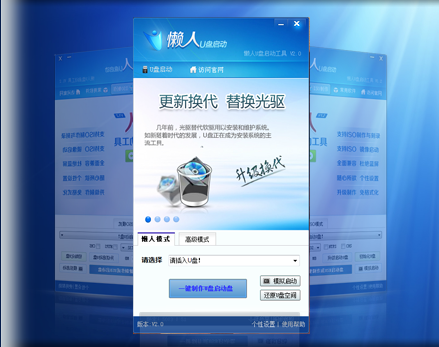懶人隨身碟啟動工具是一種可以將你的隨身碟,在進行完一系列的簡單設定後,製作成類似於系統啟動盤功能的工具軟體。具有懶人啟動功能的隨身碟,不僅保留了隨身碟的數據存儲和轉儲功能,還可以提供各種很便捷的系統重裝、備份、恢復、磁碟分區等功能。
基本介紹
- 中文名:懶人隨身碟啟動
懶人隨身碟啟動,製作教程,
懶人隨身碟啟動
懶人隨身碟啟動工具是一種可以將你的隨身碟,在進行完一系列的簡單設定後,製作成類似於系統啟動盤功能的工具軟體。具有懶人啟動功能的隨身碟,不僅保留了隨身碟的數據存儲和轉儲功能,還可以提供各種很便捷的系統重裝、備份、恢復、磁碟分區等功能。
製作教程
第一步:製作前的準備。
1、 下載懶人隨身碟啟動軟體。
2、 下載ghost系統到你的電腦中。
第二步:使用懶人隨身碟啟動製作啟動盤。
注意:一鍵製作u盤啟動盤會刪除該隨身碟上原來的所有數據,請務必事先備份隨身碟里的重要檔案!
1、將下載的“懶人隨身碟啟動.rar”解壓到電腦上的任意位置(隨身碟除外)
解壓後,打開解壓後的檔案,LRupan.exe
打開後出現軟體主界面
2、 插入隨身碟,出現隨身碟列表
此時,點擊“一鍵製作隨身碟啟動盤”按鈕(上圖中紅色橢圓內),即可製作隨身碟啟動盤。
因為製作隨身碟啟動會改變隨身碟內部檔案結構,故製作時部分防毒軟體會誤報,此時只需允許操作,放行即可。
注意:為成功製作隨身碟啟動盤,製作過程中不要拔出隨身碟,否則可能損壞隨身碟!製作完成後,可點擊“模擬啟動”按鈕測試是否製作成功,或者點擊“還原隨身碟空間”恢復隨身碟到正常模式。
第三步:重啟系統,進入bios設定usb為第一啟動盤。
1、 製作好隨身碟啟動後,不要拔出隨身碟,重啟系統,進入BIOS設定,
注意:不同電腦進入BIOS方法不一致,一般在電腦剛啟動的畫面會有提示,如不清楚,可網上搜尋查詢。
然後就會重新啟動系統,並從隨身碟啟動。
按上下鍵選擇第一項“運行windows PE(系統安裝)”,按回車鍵進入
然後開始進入WINDOWS PE系統
進入桌面後,雙擊桌面的“OneKey”圖示,運行一鍵還原備份系統
選擇“還原分區”,在“Ghost 映像檔案路徑”下拉選框處選擇事先下載好的系統,還原分區處選擇C糟(一般為C糟,根據個人電腦實際情況而定),然後點擊“確定”按鈕,然後會彈出提示框,再點確定即可安裝系統,
等恢復完成後提示重啟計算機,點擊“是”重啟系統,出現隨身碟啟動界面,等待它自動從硬碟啟動或者直接選擇從硬碟啟動即可。此時只需讓電腦自動運行,並且進入自動重裝過程,只需等待即可。
至此,用懶人隨身碟啟動安裝系統完畢!從此裝系統再也不用光碟機了,更不用因沒有光碟機無法裝系統而煩惱了。值得一提的是,由於整個過程都是在硬碟里讀取數據,所以在安裝速度上比用光碟安裝快很多。